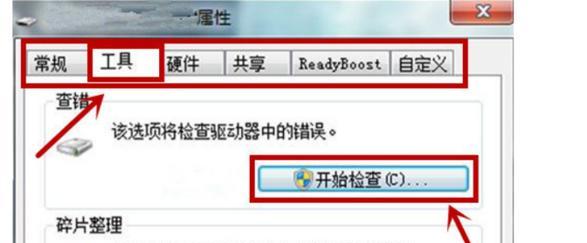现代人在工作和学习中经常使用U盘,但有时会遇到U盘写保护问题,导致无法进行文件的存储和修改。本文将为大家介绍一些解决U盘写保护问题的方法,帮助大家更好地应对这一困扰。
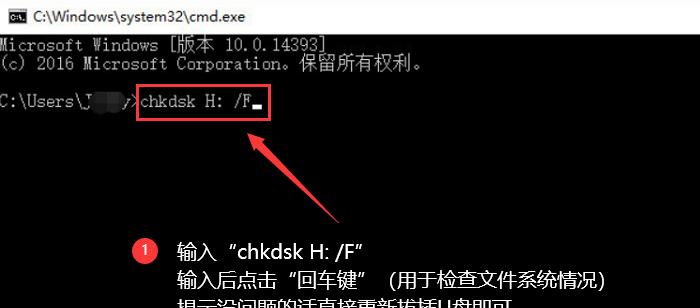
一、检查U盘开关是否处于写保护状态
我们需要检查U盘本身是否带有写保护开关。部分U盘会设计有一个小开关,用于开启或关闭写保护功能。如果该开关被打开,U盘将无法进行写入操作。我们需要将开关置于关闭位置,以解除写保护。
二、使用命令解除U盘写保护
在Windows系统中,我们可以使用一些命令来解除U盘的写保护。我们需要按下Win+R组合键打开“运行”窗口,然后输入“cmd”并按下回车键。接下来,在弹出的命令行窗口中输入“diskpart”并按下回车键,再输入“listdisk”命令来查看电脑上的磁盘列表。找到对应的U盘,记下其磁盘号。依次输入“selectdisk磁盘号”、“attributesdiskclearreadonly”命令来清除U盘的只读属性,解除写保护。
三、使用注册表编辑器修改相关键值
另一种解决U盘写保护问题的方法是通过修改注册表来实现。我们需要按下Win+R组合键打开“运行”窗口,然后输入“regedit”并按下回车键,打开注册表编辑器。接下来,我们需要依次展开“HKEY_LOCAL_MACHINE”、“SYSTEM”、“CurrentControlSet”、“Control”,找到“StorageDevicePolicies”键。如果该键不存在,则需要手动创建一个。在右侧窗口中找到名为“WriteProtect”的DWORD值,并将其数值修改为0,即可解除U盘的写保护。
四、使用病毒查杀工具扫描U盘
有时,U盘写保护可能是由病毒感染引起的。我们可以使用病毒查杀工具对U盘进行全面的扫描和清理。可以选择一些知名的杀毒软件,如360安全卫士、腾讯电脑管家等,进行全盘扫描。如果发现有病毒存在,及时清理病毒,可能会解除U盘的写保护问题。
五、尝试在其他设备上格式化U盘
如果上述方法都无法解决U盘写保护问题,我们可以尝试在其他设备上进行格式化操作。有时,不同的设备对U盘的处理方式不同,可能能够成功地解除写保护。可以将U盘插入其他电脑、平板电脑或手机上,然后尝试进行格式化操作。
六、使用专业的U盘修复工具
如果以上方法都无法解决U盘写保护问题,我们可以尝试使用一些专业的U盘修复工具。这些工具通常具有更强大的功能,能够修复各种U盘问题。可以选择一些知名的工具,如芝奇U盘修复工具、快闪修复工具等,按照软件提供的操作步骤进行修复操作。
七、联系U盘厂商寻求帮助
如果以上方法均无效,我们可以考虑联系U盘的厂商寻求帮助。有些U盘厂商提供售后服务,可以为用户提供专业的解决方案。通过厂商的官方网站或客服渠道,向他们咨询写保护问题,并提供相关的U盘信息和错误提示,以便他们能够更好地帮助解决问题。
八、备份U盘中的重要数据
在尝试各种方法解决U盘写保护问题之前,我们强烈建议用户先备份U盘中的重要数据。由于某些操作可能会对U盘数据造成损坏或丢失的风险,我们需要提前将重要的文件复制到电脑或其他存储介质中,以免造成不必要的损失。
九、检查U盘是否存在物理损坏
有时,U盘写保护问题可能是由U盘本身的物理损坏引起的。我们可以仔细检查U盘外壳是否有明显的损坏或变形,并尝试将其插入其他设备上,观察是否能够正常识别。如果U盘存在物理损坏,我们可以考虑更换一个新的U盘。
十、升级操作系统和驱动程序
在某些情况下,U盘写保护问题可能与操作系统或驱动程序的兼容性有关。我们可以尝试将操作系统升级到最新版本,并更新相关的驱动程序。有时,这些更新能够修复某些已知的问题,包括U盘写保护问题。
十一、使用高质量的U盘
为了避免U盘写保护问题的发生,我们建议用户选择高质量的U盘产品。一些低质量的U盘可能存在固件或硬件设计缺陷,容易导致写保护等问题的出现。选择知名品牌和有良好口碑的U盘产品是非常重要的。
十二、定期维护U盘并避免不当使用
为了保持U盘的正常运行和避免写保护问题的发生,我们应该定期对U盘进行维护。可以使用磁盘检查和修复工具,对U盘进行扫描和修复,以确保其文件系统的健康状态。在使用U盘时,也应该避免频繁插拔和突然断电等不当使用方式,以免对U盘造成损坏。
十三、加强对U盘的安全防护
为了避免U盘被恶意程序感染导致写保护问题,我们应该加强对U盘的安全防护。可以安装杀毒软件,及时更新病毒库,并对U盘进行定期扫描。我们还可以设置U盘访问密码,防止未经授权的人员进行文件的修改和删除。
十四、了解U盘写保护问题的原因
了解U盘写保护问题的原因也有助于更好地解决这一问题。U盘写保护问题可能与多种因素有关,如病毒感染、操作系统兼容性、U盘硬件故障等。通过了解具体的原因,我们可以更有针对性地采取解决措施,提高问题解决的效率。
十五、综合运用多种方法解决U盘写保护问题
我们需要强调的是,在解决U盘写保护问题时,有时候单一方法可能无法解决问题,需要综合运用多种方法。根据具体的情况,结合上述方法,进行逐一尝试,并根据实际效果进行调整和修正。相信通过不懈努力,一定能够解决U盘写保护问题,恢复正常使用。
本文介绍了解决U盘写保护问题的15种方法,包括检查U盘开关、使用命令解除写保护、修改注册表键值等。希望这些方法能帮助读者有效解决U盘写保护问题,提高工作和学习的效率。同时,我们还强调了备份数据、使用高质量U盘、加强安全防护等措施的重要性,以预防类似问题的再次发生。
U盘写保护解决方案
随着科技的发展,U盘已经成为人们生活中不可或缺的存储设备之一。然而,有时我们会遇到U盘写保护问题,这给我们的使用带来了困扰。本文将介绍解决U盘写保护问题的有效方法,帮助读者顺利解决这一常见问题。
1.了解U盘写保护的原因
2.检查U盘开关是否处于写保护状态
3.使用CMD命令解除U盘写保护
4.通过注册表编辑解决U盘写保护问题
5.使用第三方工具解除U盘写保护
6.更新或重新安装驱动程序
7.检查病毒或恶意软件的存在
8.使用其他电脑进行尝试
9.格式化U盘解除写保护
10.联系U盘制造商获取帮助
11.备份重要数据并更换新的U盘
12.避免频繁插拔U盘
13.使用可移动硬盘替代U盘
14.加强U盘的防护措施
15.培养良好的U盘使用习惯
1.了解U盘写保护的原因:U盘写保护是指U盘被设置为只读状态,无法对其进行写入操作。常见的原因包括物理开关、病毒感染、恶意软件、驱动程序问题等。
2.检查U盘开关是否处于写保护状态:某些U盘会设置物理开关,用于切换只读和读写模式。检查并确认开关是否处于写保护状态,如果是,请切换到读写模式。
3.使用CMD命令解除U盘写保护:打开命令提示符窗口,输入“diskpart”命令,进入磁盘管理界面。然后依次输入“listdisk”、“selectdiskX”(X为U盘对应的磁盘号)和“attributesdiskclearreadonly”命令来解除写保护。
4.通过注册表编辑解决U盘写保护问题:打开注册表编辑器,找到路径"HKEY_LOCAL_MACHINE\SYSTEM\CurrentControlSet\Control\StorageDevicePolicies",将WriteProtect键值改为0来解除写保护。
5.使用第三方工具解除U盘写保护:有一些专门用于解决U盘问题的工具,可以通过下载并运行它们来解除U盘的写保护状态。
6.更新或重新安装驱动程序:有时驱动程序问题会导致U盘写保护,可以尝试更新或重新安装U盘驱动程序来解决该问题。
7.检查病毒或恶意软件的存在:部分病毒或恶意软件会导致U盘写保护,使用杀毒软件对U盘进行全面扫描并清除病毒。
8.使用其他电脑进行尝试:将U盘插入其他电脑,确认是否仍然存在写保护问题。如果在其他电脑上可以正常写入,说明问题可能出在当前电脑上。
9.格式化U盘解除写保护:注意,格式化会清除U盘内的所有数据,请提前备份重要文件。在格式化过程中,系统会将U盘恢复到初始状态,解除写保护。
10.联系U盘制造商获取帮助:如果以上方法无法解决问题,建议联系U盘制造商的技术支持团队,寻求他们的帮助和指导。
11.备份重要数据并更换新的U盘:如果U盘经常出现写保护问题,说明其可靠性已经受到了质疑,为避免数据丢失,及时备份重要文件并购买一款新的U盘。
12.避免频繁插拔U盘:频繁插拔U盘会增加其损坏的风险,尽量减少插拔次数,可以有效延长U盘的使用寿命。
13.使用可移动硬盘替代U盘:如果您经常遇到U盘写保护问题,可以考虑使用可移动硬盘作为替代品,它们通常具有更好的稳定性和可靠性。
14.加强U盘的防护措施:在使用U盘时,要注意不要随意接受未知来源的文件,定期扫描U盘以确保其安全性,并避免将U盘插入未知的恶意软件感染风险较高的设备。
15.培养良好的U盘使用习惯:正确使用U盘是避免写保护问题的关键。遵循正规的拔盘方式、避免在数据传输过程中拔出U盘等,能够有效降低写保护问题的发生率。
通过本文介绍的方法,我们可以解决U盘写保护问题。无论是物理开关、命令行操作还是第三方工具,都可以帮助我们顺利解除U盘的写保护状态。在使用U盘时,也要注意加强防护和培养良好的使用习惯,以减少写保护问题的发生。